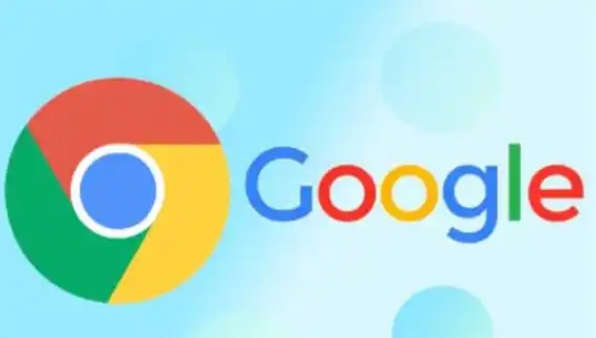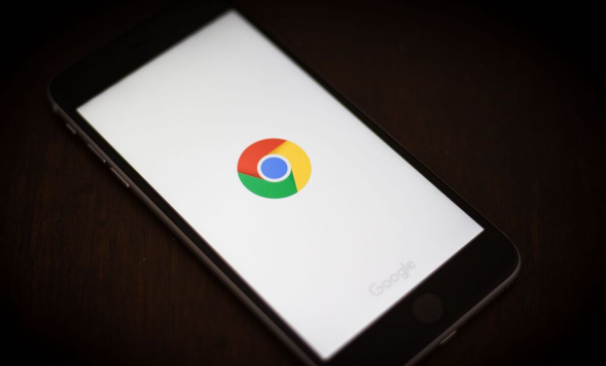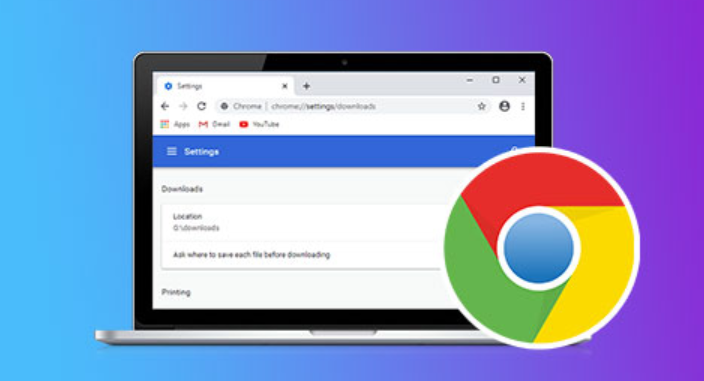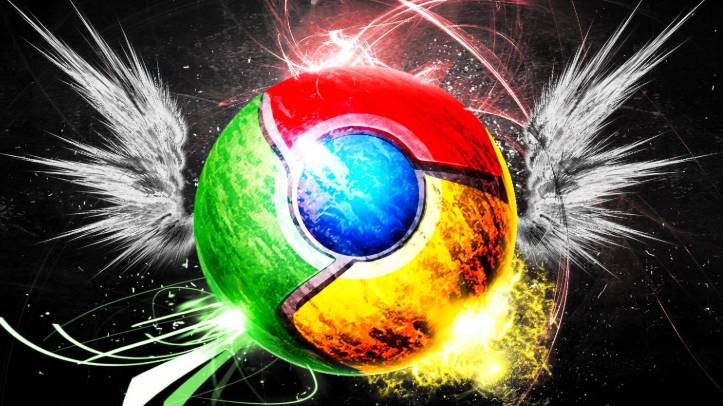详情介绍

1. 打开开发者工具:使用快捷键`Ctrl+Shift+I`(Windows系统)或`Cmd+Option+I`(Mac系统),或者在浏览器右上角点击三个点图标,选择“更多工具”-“开发者工具”,打开开发者工具面板。
2. 切换到Network面板:在开发者工具面板中,找到并点击顶部的“Network”标签,进入网络请求监控界面。
3. 捕获网络请求:按`F5`键或点击浏览器地址栏中的刷新按钮,刷新当前页面。此时,Network面板会列出当前页面加载过程中所有的网络请求。
4. 查看请求详情:点击某个具体的请求,可以在右侧面板中查看该请求的详细信息,包括请求头、响应头、请求体和响应体等。
5. 过滤和排序请求:在Network面板中,可以根据需要对请求进行过滤和排序。例如,可以只查看特定类型的请求(如XHR、CSS、JS等),或者按照时间、大小等对请求进行排序,以便更方便地分析网络请求情况。